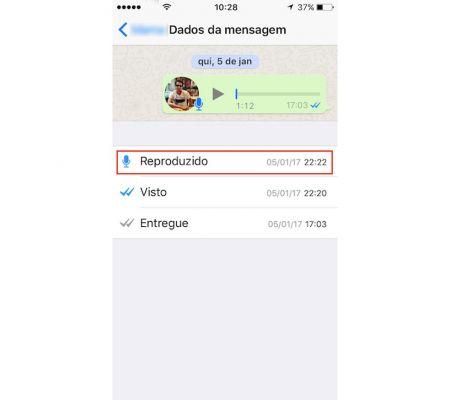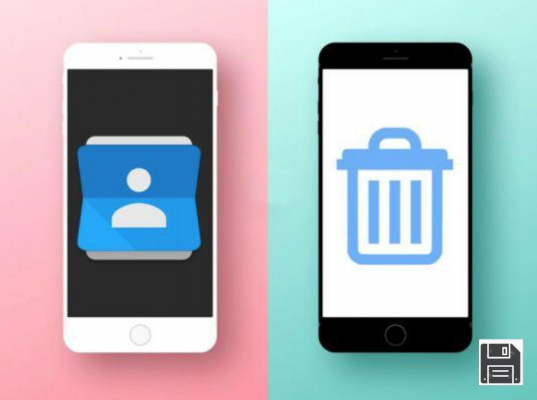Desde ForDataRecovery, te queremos dar Información sobre Cómo Recuperar los Contactos del iPhone. Podrás recuperar los Archivos desde cualquier dispositivo Apple, ya sea iPhone, iPad, ... Tendremos en cuenta si tienes Copia de seguridad hecha o no (te recomendamos que la hagas regularmente para evitarte sustos) y deberías tener a mano tu correo electrónico con las Aplicaciones determinantes (como iCloud) abiertas.
Cómo Recuperar Contactos/Números Borrados
¿Has comprado un nuevo iPhone y ahora quieres recuperar los contactos de tu antiguo "applephone"? ¿Has borrado accidentalmente algunos contactos de tu iPhone y no sabes cómo recuperarlos? No se preocupe, ha llegado al lugar correcto en el momento adecuado.
Con la guía de hoy, de hecho, veremos cómo recuperar los contactos del iPhone transfiriéndolos a un nuevo terminal o aprovechando las funciones de recuperación que ofrece iCloud, la plataforma en la nube de Apple en la que se sincronizan automáticamente los contactos del iPhone (a menos que el usuario establezca lo contrario). Te aseguro que estos procedimientos son extremadamente sencillos de realizar, sólo tienes que elegir el que mejor se adapte a tus necesidades y ponerlo en práctica.
Entonces, ¿qué dices, estás listo para empezar? Si su respuesta es afirmativa, tómese cinco minutos de tiempo libre e intente restaurar su libreta de direcciones siguiendo las siguientes instrucciones. He realizado el tutorial utilizando un iPhone 6S actualizado a iOS 9.x, pero los pasos a seguir son más o menos los mismos en todas las versiones del smartphone de Apple y en todas las últimas versiones de iOS. Feliz lectura y buena suerte con el restablecimiento de los contactos.
Recuperar contactos en un iPhone nuevo (iCloud)
Restaurar Copia de Seguridad iPhone
Si quieres saber cómo recuperar los contactos del iPhone para transferirlos del viejo al nuevo modelo de "teléfono de la manzana" que has comprado, todo lo que tienes que hacer es aprovechar el poder de iCloud. La plataforma en la nube de Apple almacena automáticamente copias de seguridad de tus datos y ajustes en línea, y puedes configurar tu nuevo iPhone para que descargue una copia de seguridad de tu antiguo teléfono (incluidos los contactos de tu agenda).
Para restaurar una copia de seguridad desde iCloud, lo único que tienes que hacer es encender el nuevo iPhone y seguir el proceso de configuración inicial hasta que te pregunten si quieres configurar el terminal como un teléfono nuevo o restaurar una copia de seguridad desde iCloud. Seleccione esta última opción, elija la copia de seguridad más reciente disponible para el dispositivo e inicie la sincronización de datos.
Una vez completada la operación (¡puede tardar un rato en descargarse todo!) encontrarás no sólo tus antiguos contactos en la agenda del nuevo iPhone, sino también todas las aplicaciones y datos que tenías en tu anterior teléfono.
Si tu iPhone ya ha sido activado pero quieres inicializarlo para restaurar una copia de seguridad de iCloud, ve a Ajustes > General > Restauración de iOS, pulsa en Inicializar contenido y ajustes, escribe el código de desbloqueo de tu teléfono y pulsa en el botón Inicializar iPhone que aparece en la parte inferior.
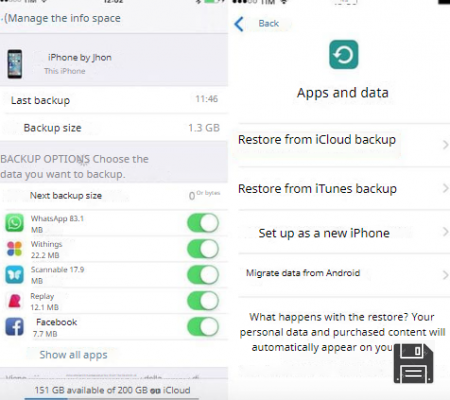
Si has hecho copias de seguridad del iPhone en tu ordenador en el pasado, también puedes restaurar los contactos de tu "applephone" a través de iTunes. Sólo tienes que conectar tu dispositivo a tu PC/Mac, esperar a que se inicie iTunes, seleccionar el icono del iPhone situado en la parte superior izquierda y elegir la copia de seguridad que quieres restaurar en el menú desplegable Restaurar desde esta copia de seguridad.
Si el iPhone ya ha sido inicializado, puedes restablecerlo y luego restaurar las copias de seguridad guardadas en tu ordenador seleccionando el elemento Resumen de la barra lateral izquierda y haciendo clic en el botón Restaurar copia de seguridad situado en la parte superior derecha. A continuación, haz clic en el botón Restaurar o Restaurar y actualizar, acepta las condiciones de uso de iOS y espera pacientemente a que la última versión de iOS se descargue de Internet y se instale.
Para que todo el proceso sea exitoso, debes desactivar la función Buscar mi iPhone desde tu teléfono yendo a Ajustes > iCloud > Buscar mi iPhone en iOS, desactivando el interruptor de Buscar mi iPhone y escribiendo la contraseña de tu ID de Apple. Para más información sobre el procedimiento, consulta mi tutorial sobre cómo restaurar el iPhone.
Recuperar los Contactos/Teléfonos Borrados del iPhone de iCloud
Como se ha mencionado anteriormente, todos los iPhones asociados a un ID de Apple sincronizan por defecto los contactos de su agenda con iCloud. Esto significa que si lo necesitas, por ejemplo, si borraste accidentalmente algunos contactos de tu iPhone, puedes utilizar las funciones de restauración de iCloud para restablecer tu libreta de direcciones a un estado anterior y volver a sincronizar los contactos borrados con tu "applephone".
Para restaurar tu libreta de direcciones a través de iCloud, ve a iCloud.com desde tu ordenador e inicia sesión con tu ID de Apple. Cuando hayas terminado, haz clic en tu nombre en la parte superior derecha de la pantalla y selecciona Ajustes de iCloud en el menú que aparece.
A continuación, desplázate hasta la parte inferior de la página y haz clic en Restaurar contactos, a la izquierda. A continuación, localiza una copia de seguridad reciente que quieras restaurar, haz clic en el botón Restaurar junto a su nombre y confirma que quieres restaurar la libreta de direcciones haciendo clic en el botón Restaurar situado en el centro de la pantalla. En poco tiempo, tu libreta de direcciones de iCloud se restaurará a la fecha seleccionada y se sincronizará de nuevo con tu iPhone. En caso de cualquier problema, puedes restaurar la libreta de direcciones de iCloud a su estado original utilizando la copia de seguridad que el servicio generará automáticamente durante la restauración.

Recuperar los contactos del iPhone de Gmail
Si has decidido sincronizar los contactos de tu iPhone con Gmail en lugar de con iCloud, puedes recuperar el estado de tu agenda aprovechando la función de restauración que ofrece Google.
¿No sabes de qué estoy hablando? A continuación, accede al servicio de contactos de google ahora mismo y haz clic en la pestaña Más > Deshacer cambios de la barra lateral izquierda. A continuación, elija si desea restablecer su libreta de direcciones a 10 minutos, 1 hora, ayer, 1 semana o una fecha personalizada (puede retroceder hasta 30 días). A continuación, haz clic en el botón Confirmar y ya está.

Recuperar los contactos del iPhone desde un archivo VCF
Si exportaste un archivo VCF con la libreta de direcciones desde tu antiguo iPhone (hay muchas aplicaciones para hacerlo) o desde un terminal Android (lo mismo), puedes transferir los contactos en tu "manzana" simplemente enviándote el archivo VCF por correo electrónico y abriéndolo con la aplicación Contactos de iOS.
Una vez que hayas recibido el correo electrónico con el archivo VCF, simplemente ábrelo en Mail, haz clic en el icono del archivo adjunto y selecciona la opción Añadir todos los contactos xx en la pantalla que se abre. Todos los contactos del archivo VCF se importarán automáticamente a la libreta de direcciones de tu iPhone y luego se sincronizarán con iCloud u otros servicios en línea asociados a tu dispositivo.
Si no utilizas Apple Mail sino otro cliente de correo electrónico (por ejemplo, Outlook para iOS), abre el mensaje que contiene el archivo VCF, haz clic en el icono de compartir, selecciona Abrir en/Open in y haz clic en el icono de Copiar en Contactos que se encuentra en la primera fila del menú que se abre.